Cara Screenshot Samsung A21s kadang memang membuat bingung pengguna baru smartphone merk yang satu ini, apalagi Samsung Galaxy A21s merupakan seri smartphone dengan harga terjangkau 2 jutaan. Samsung A21s jadi pilihan terbaik karena spesifikasinya cukup maksimal. Bagi pengguna Samsung A21s tentunya wajib mengetahui cara screenshot agar bisa dengan mudah menyimpan ataupun membagikannya.
Cara SS HP Samsung tipe A21s dapat kamu lakukan dengan fitur yang sudah disediakan. Namun perlu kamu ketahui bahwa resolusi maksimal gambar dari hasil screenshot Samsung A21s adalah 720 x 1600 pixel. Memang tak sebesar resolusi flagship Samsung, namun masih terlihat jelas jika hanya digunakan sebagai dokumentasi saja.
Cara Screenshot Samsung A21s
Pilihan screenshot Samsung A21s cukup banyak, kalian bisa menggunakan cara klasik seperti menggunakan tombol fisik. Ataupun bisa juga memanfaatkan software maupun fitur yang tertanam dalam Samsung A21s. Jadi jika kalian belum mengetahui apa saja cara untuk screenshot di Samsung A21s langsung saja simak tutorial dibawah ini.
1. Cara Screenshot Lewat Tombol Fisik
Cara paling cepat screenshot adalah memakai tombol fisik pada Samsung A21s. Memang smartphone ini tidak memiliki tombol home, jadi untuk screenshot menggunakan volume dikombinasikan dengan power.
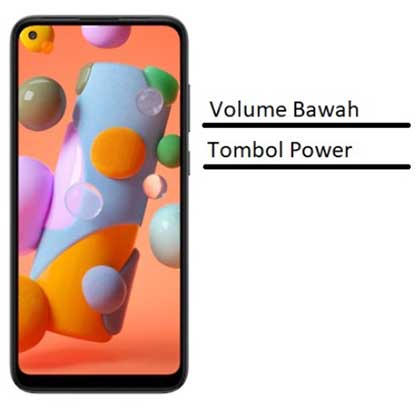
- Pilih area yang akan kamu screenshot.
- Langsung tekan Power bersamaan dengan Volume Bawah. Tekan secara bersamaan jangan sampai telat.
- Screenshot akan diambil yang ditandari layarnya berkedip serta keluar bunyi shutter.
- Hasil gambarnya kamu bisa lihat pada galeri atau bisa juga lewat notifikasi.
2. Cara Screenshot Dengan Palm Swipe to Capture
Untuk cara kedua adalah memanfaatkan Palm Swipe to Capture. Pada dasarnya kamu mengambil tangkapan layar cukup dengan swipe layar. Namun sebelum melakukannya kamu wajib mengaktifkan fitur ini di pengaturan.
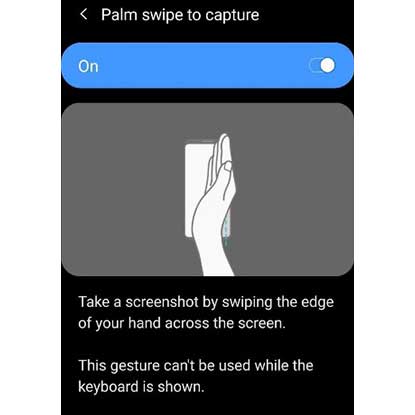
- Masuk ke Pengaturan.
- Masuk Fitur Lanjutan.
- Pergi ke Gerakan dan Gestur.
- Aktifkan opsi Usap Telapak Tangan untuk mengambil (Palm Swipe) dengan slide kekanan.
- Pergi ke area pengambilan screenshot.
- Usap atau swipe tangan kamu dari kiri ke kanan,
- Screenshot sudah diambil, terdengar bunyi dan layar kedip.
- Kamu bisa lihat hasilnya pada aplikasi Gallery kemudian folder Screenshot.
3. Cara Screenshot Panjang Samsung A21s
Samsung A21s juga memiliki fitur screenshot panjang. Akan sangat berguna jika kalian ingin mendapatkan tampilan seluruh layar sampai dengan halaman bawah. Kalian bisa memilih kapan memulai screenshoot kearah laman bawah sampai dihentikan.
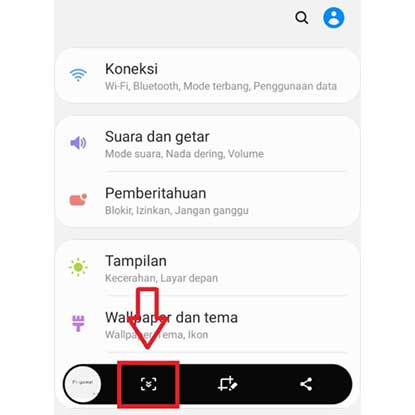
- Menuju Pengaturan.
- Tap Fitur Lanjutan.
- Tinggal aktifkan Tangkap Cerdas.atau Smart Capture.
- Masuk ke wilayah screenshot.
- Lakukan screenshot dengan menekan Power bersamaan Volume Bawah
- Setelah tangkapan layar sudah diambil maka muncul notifikasi.
- Tekan tanda panah atau icon screnshot panjang.
- Secara otomatis layar akan bergulir kearah bawah, tekan icon screenshot panjang kembali sampai dengan area akhir sesuai keinginan kamu.
- Lanjutkan dengan membuka preview maka hasilnya akan muncul.
4. Cara Screenshot Samsung A21s Dengan Fitur Asisten
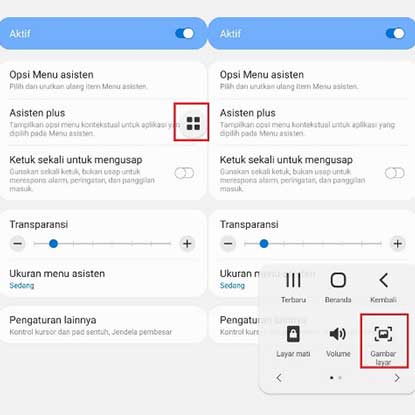
- Pergi ke Pengaturan.
- Masuk Aksesibilitas.
- Tap Interaksi dan Kecekatan.
- Tinggal mengaktifkan Menu Asisten, slide hingga sudah ON.
- Secara otomatis tampil menu transparan dengan bentuk bulat.
- Pergi ke layar yang akan discreenshot.
- Tekan icon asisten tadi, tap opsi Screenshot / Gambar Layar.
- Layar Samsung A21 kedip serta mengeluarkan bunyi tandanya screenshot sudah dilakukan.
- Hasilnya kamu lihat di Gallery.
5. Cara Screenshot Samsung A21s Lewat Bixby Voice
Kamu juga bisa memanfaatkan asisten suara dari Samsung bernama Bixby Voice. Bixby siap membantu kamu melakukan berbagai aktivitas termasuk melakukan screenshot. Sangat sesuai sekali jika kalian tidak ingin menggunakan tombol maupun fitur lainnya.
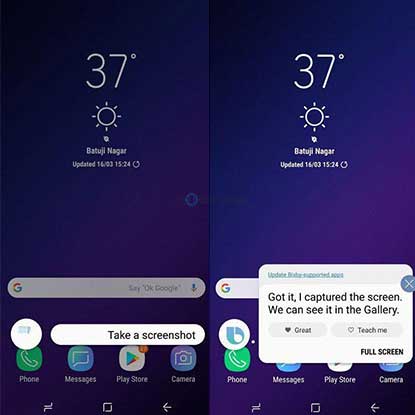
Cukup ucapkan Halo Bixby untuk memanggil asisten digital. Selanjutnya perintahkan ambil screenshot dengan mengucapkan take a screenshot. Otomatis gambarnya sudah tersimpan di galeri kalian.
6. Menggunakan Screenshot Touch
Selain menggunakan fitur dari Samsung A21s kalian juga bisa memanfaatkan aplikasi dari pihak ketiga. Screenshot Touch sangat dapat diandalkan karena tidak hanya screenshot saja, merekam video layar pun bisa dilakukan.
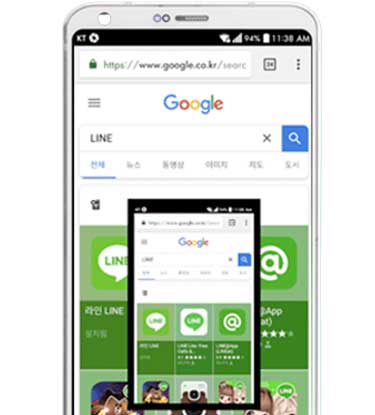
- Unduh Screenshot Touch kemudian jalankan.
- Muncul pop up Guide for beginners, tekan OK.
- Terdapat opsi overlay icon maupun save image, sesuaikan dengan keinginan kamu.
- Mulai dengan menekan Start capture monitoring service.
- Tampil perizinan, tekan Izinkan.
- Pengaturan terbuka, silahkan slide Perbolehkan izin kearah On.
- Muncul icon transparan Screenshot Touch.
- Tekan icon Screenshot Touchnya maka secara otomatis gambar layar terambil.
- Hasilnya terdapat di Galeri lalu folder Screenshot.
Kesimpulan
Screenshot di Samsung A21s memang jauh lebih mudah jika dibandingkan dengan cara melacak HP dengan gmail. Dari berbagai cara screenshot diatas kamu bisa pilih mana yang paling cepat serta mudah untuk dilakukan. Semakin banyak opsi untuk screenshot maka bisa kamu gunakan untuk berbagai jenis situasi.


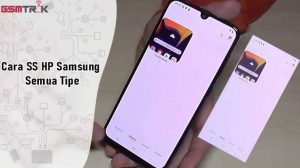




Tinggalkan komentar